- 在设备管理器中,找到“图像设备”或“摄像头”类别。
- 展开该类别,查看是否有你的摄像头设备。如果摄像头设备旁边有一个黄色感叹号或问号,说明驱动程序有问题。
3. 更新驱动程序:
- 右键点击摄像头设备,选择“更新驱动程序”。
- 选择“自动搜索更新的驱动程序软件”,让Windows自动搜索并安装驱动程序。
- 如果自动搜索没有找到合适的驱动程序,可以访问摄像头制造商的官方网站,下载并安装最新的驱动程序。
三、检查隐私设置
Windows 10及以上版本有隐私设置,可以控制应用程序对摄像头的访问。
1. 打开隐私设置:
- 点击“开始”菜单,选择“设置”(齿轮图标),或者按下 `Win + I` 键。
- 在设置窗口中,选择“隐私”。
2. 检查摄像头权限:
- 在左侧菜单中选择“摄像头”。
- 在“允许应用访问你的摄像头”选项中,确保开关处于“开”的状态。
- 在“选择哪些Microsoft Store应用可以访问你的摄像头”列表中,确保你使用的应用程序(如Skype、Zoom等)被允许访问摄像头。
3. 检查应用权限:
- 如果你使用的是第三方应用程序,确保该应用程序的摄像头权限被允许。在“选择哪些应用可以访问你的摄像头”列表中,找到并启用相应的应用程序。
四、检查应用程序设置
有些应用程序有自己的摄像头设置,可能需要手动启用或配置。
1. Skype:
- 打开Skype,点击右上角的“三个点”菜单,选择“设置”。
- 在“音频和视频”选项中,确保“摄像头”下拉菜单中选择了正确的摄像头设备。
- 尝试进行视频测试,看看摄像头是否正常工作。
2. Zoom:
- 打开Zoom,点击右上角的“齿轮”图标,进入设置。
- 在“视频”选项中,确保“摄像头”下拉菜单中选择了正确的摄像头设备。
- 尝试进行视频测试,看看摄像头是否正常工作。
3. 其他应用程序:
- 对于其他应用程序,检查其设置或偏好选项,确保摄像头被正确配置和使用。
五、检查驱动程序和固件
1. 驱动程序:
- 如前所述,确保摄像头驱动程序是最新的。如果驱动程序有问题,可能会导致摄像头无法正常工作。
- 访问摄像头制造商的官方网站,下载并安装最新的驱动程序。
2. 固件更新:
- 一些高端摄像头(如外接网络摄像头)有固件更新。访问制造商的官方网站,查看是否有可用的固件更新,并按照说明进行更新。
六、检查其他软件冲突
有时,其他软件可能会与摄像头驱动程序冲突,导致摄像头无法正常工作。
1. 禁用冲突软件:
- 尝试禁用或卸载最近安装的软件,特别是那些与摄像头相关的软件(如虚拟摄像头软件、视频录制软件等)。
- 重启电脑,看看问题是否得到解决。
2. 安全软件:
- 一些安全软件(如防火墙、杀毒软件)可能会阻止摄像头访问。检查安全软件的设置,确保摄像头被允许访问。
七、检查硬件故障
如果以上方法都无法解决问题,可能是摄像头硬件本身出现了故障。
1. 测试其他设备:
- 如果你有其他摄像头设备,尝试连接到电脑,看看是否正常工作。这可以排除电脑本身的问题。
- 如果其他摄像头也无法工作,可能是电脑的USB端口或其他硬件接口有问题。
2. 专业维修:
- 如果确认是硬件故障,建议联系专业维修人员或制造商的售后服务进行维修或更换。
八、总结
电脑摄像头无法显示画面可能由多种原因引起,包括硬件连接问题、驱动程序问题、隐私设置问题、应用程序设置问题、软件冲突以及硬件故障。通过逐步排查上述可能的原因,你可以找到问题的根源并加以解决。希望以上解释对你有所帮助!
返回搜狐,查看更多